Come mettere la password alla PS4
Ogni volta è la stessa storia: rientri a casa convinto di poterti rilassare qualche ora giocando alla tua PS4 e invece trovi la console occupata da tuo fratello. E non finisce qui: nonostante abbia un profilo tutto suo, tuo fratello è solito usare il tuo, sovrascrivendo i tuoi salvataggi precedenti. Stufo di questa situazione, vorresti impostare un codice d’accesso al tuo profilo utente che non consenta a nessun altro di accedervi in tua assenza. Purtroppo, però, tutti i tuoi tentativi non hanno dato l’esito sperato e adesso non sai più dove sbattere la testa per riuscire nel tuo intento. Se le cose stanno effettivamente così, non vedo dove sia il problema: se vuoi, ci sono qui io per aiutarti e spiegarti come fare.
Se mi dedichi qualche minuto del tuo tempo libero, posso indicarti come mettere la password alla PS4 per evitare accessi indesiderati al tuo profilo utente. Oltre a illustrarti la procedura dettagliata per impostare un nuovo codice d’accesso, ti spiegherò anche come mettere in sicurezza la tua PS4 impedendo la creazione di nuovi utenti e limitando l’uso delle funzioni della console. Infine, ti dirò come impostare una password di conferma per completare i tuoi acquisti sul PlayStation Store, indicandoti la procedura da seguire da console, computer, smartphone e tablet. Come dici? È proprio quello che volevi sapere? Allora non perdere altro tempo prezioso e approfondisci subito l’argomento.
Coraggio: mettiti bello comodo, prenditi cinque minuti di tempo libero e dedicati alla lettura dei prossimi paragrafi. Segui attentamente le indicazioni che sto per darti e ti assicuro che, provando a metterle in pratica sulla tua PS4, sarai in grado di impostare una password per il tuo profilo e impedire accessi indesiderati al tuo account. A me non rimane altro che augurarti buona lettura e farti un grosso in bocca al lupo per tutto!
Indice
- Mettere password profilo su PS4
- Mettere password per limitazioni sistema su PS4
- Mettere password per pagamenti su PlayStation Store
Mettere password profilo su PS4

Se la tua intenzione è mettere la password alla PS4 per limitare l’accesso al tuo profilo utente, impedendo così ad altre persone di accedere ai tuoi salvataggi e alle tue preferenze di gioco, puoi semplicemente impostare un codice d’accesso dalle impostazioni della console.
Per procedere, accendi la PS4, prendi il tuo controller e, usando i tasti freccia di quest’ultimo, accedi alle Impostazioni della console selezionando l’icona della cassetta degli attrezzi. Nella nuova schermata visualizzata, scegli l’opzione Utenti, dopodiché seleziona la voce Impostazioni di login e accedi alla sezione Gestione codici d’accesso.
Nella schermata Imposta codice d’accesso: Login per la PS4, imposta la password che intendi usare per accedere al tuo profilo creando una combinazione di tasti con i pulsanti sinistra, destra, su, giù, R1, R2, L1, L2, quadrato e triangolo. Fatta la tua scelta, inserisci la password nel campo Inserisci un nuovo codice d’accesso, ripetila anche nel campo Inserisci di nuovo il codice d’accesso per verificarne la corrispondenza e, in automatico, quest’ultima sarà associata al tuo profilo.

Se sulla tua PlayStation sono memorizzati più profili utente e vuoi impostare una password d’accesso per ciascuno di essi, tieni premuto il tasto PS del controller (il tasto posto sul corpo centrale del pad, sul quale è raffigurato il logo PlayStation) per richiamare il menu rapido e scegli l’opzione Cambia utente. Dopodiché seleziona un altro profilo, accedi alle Impostazioni della console e ripeti la procedura indicata poc’anzi per impostare un nuovo codice utente. Dovrai ripetere tale procedura per ogni profilo utente per il quale intendi impostare un codice d’accesso.
Per rendere effettive le modifiche, devi effettuare il logout dal tuo profilo o riavviare la PS4. Per farlo, premi a lungo il tasto PS del controller e seleziona la voce Effettua il logout dalla PS4 dal menu che compare. In alternativa, scegli l’opzione Spegnimento usando i tasti freccia del controller e scegli la voce Riavvia PS4. Per approfondire l’argomento, puoi leggere la mia guida su come spegnere la PS4.
In caso di ripensamenti, puoi togliere la password dal tuo profilo (o da un altro profilo impostato sulla console) accedendo nuovamente alle Impostazioni della PS4, selezionando le opzioni Utenti, Impostazioni di login e Gestione codici d’accesso e scegliendo la voce Elimina codice d’accesso. Inserisci, quindi, la password attualmente in uso per confermare la tua intenzione e il gioco è fatto.
Mettere password per limitazioni sistema su PS4

Oltre al codice d’accesso per proteggere il tuo account su PS4, puoi impostare una password anche per imporre le limitazioni del sistema. Questa funzione è utile non solo per monitorare l’attività di gioco dei bambini e applicare filtri, ma anche per evitare ad altre persone di creare nuovi utenti e di accedere alla PlayStation.
Per limitare l’uso della PS4, accedi dunque alle Impostazioni della console selezionando l’icona della cassetta degli attrezzi tramite i tasti freccia del controller (e poi premendo sul tasto X), dopodiché scegli l’opzione Filtro contenuti/Gestione famiglia e seleziona la voce Limita l’uso delle funzioni della PS4.
Nella nuova schermata visualizzata, premi il pulsante quadrato per quattro volte consecutive per inserire il codice d’accesso di default (0000), seleziona la voce Creazione di un nuovo utente e accesso come guest e scegli l’opzione Non consentito per impedire la creazione di nuovi utenti.
Inoltre, se lo desideri, puoi modificare il codice d’accesso standard (facilmente recuperabile da chiunque effettuando una ricerca su Internet) selezionando la voce Cambia password di restrizione del sistema. Inserisci, quindi, la nuova password usando i tasti sinistra, destra, su, giù, R1, R2, L1, L2, quadrato e triangolo e il gioco è fatto. Tieni presente, però, che in caso di smarrimento di tale codice non sarà possibile recuperarlo e sarai costretto a ripristinare la PS4.
Mettere password per pagamenti su PlayStation Store

Mettere una password per i pagamenti sul PlayStation Store è un’ulteriore misura di sicurezza che puoi prendere in considerazione per proteggere la tua PS4 e impedire acquisti indesiderati.
Per procedere usando la tua console, accedi alle Impostazioni della stessa selezionando l’icona della cassetta degli attrezzi usando i tasti freccia del controller e scegli le voci Gestione account e Informazioni sull’account. Nella nuova schermata visualizzata, posizionati sulla voce Portafoglio, scegli l’opzione Impostazioni di acquisto e inserisci i tuoi dati d’accesso.
Infine, seleziona la voce Richiedi password al pagamento, scegli l’opzione Sì e conferma la tua intenzione pigiando sul tasto X del controller. Così facendo, per poter completare un acquisto sul PlayStation Store, dovrai confermare la tua intenzione inserendo la password associata al tuo account PSN.
Se preferisci attivare la password per i pagamenti sul PS Store usando il tuo smartphone o tablet, per prima cosa scarica l’applicazione PS App per dispositivi Android e iOS, avviala facendo tap sulla sua icona (la scritta PS bianca su sfondo blu) ed effettua l’accesso al tuo account premendo sulla voce Accedi a PSN. Inserisci, quindi, i tuoi dati d’accesso nei campi ID di accesso (indirizzo email) e Password e pigia sul pulsante Esegui l’accesso.
Nella nuova schermata visualizzata, fai tap sull’icona PS presente nel menu in basso, seleziona l’opzione PS Store (l’icona del sacchetto), fai tap sull’icona dell’omino in alto a destra e pigia sull’opzione Gestione pagamenti nel menu che compare. Adesso, sposta la levetta accanto alla voce Richiedi password al pagamento da OFF a ON e il gioco è fatto.
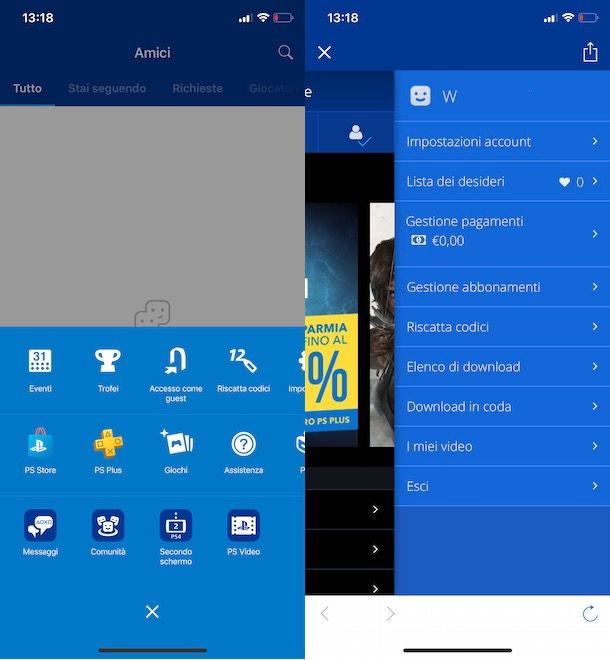
Devi sapere che puoi abilitare la password per i pagamenti sul PlayStation Store anche da computer usando il tuo browser. Dopo aver avviato quest’ultimo, collegati al sito ufficiale di PlayStation, fai clic sul pulsante Esegui l’accesso presente nel menu in alto, inserisci i dati richiesti nei campi ID Accesso (il tuo indirizzo email) e Password e fai clic sul pulsante Esegui l’accesso per accedere al tuo account.
Nella nuova pagina aperta, fai clic sull’icona del volto sorridente in alto a destra e scegli l’opzione Impostazioni account dal menu che compare. Adesso, seleziona la voce Gestione pagamenti presente nella barra laterale a sinistra e sposta la levetta accanto all’opzione Richiedi password al pagamento da OFF a ON. Più facile di così?

Autore
Salvatore Aranzulla
Salvatore Aranzulla è il blogger e divulgatore informatico più letto in Italia. Noto per aver scoperto delle vulnerabilità nei siti di Google e Microsoft. Collabora con riviste di informatica e cura la rubrica tecnologica del quotidiano Il Messaggero. È il fondatore di Aranzulla.it, uno dei trenta siti più visitati d'Italia, nel quale risponde con semplicità a migliaia di dubbi di tipo informatico. Ha pubblicato per Mondadori e Mondadori Informatica.






